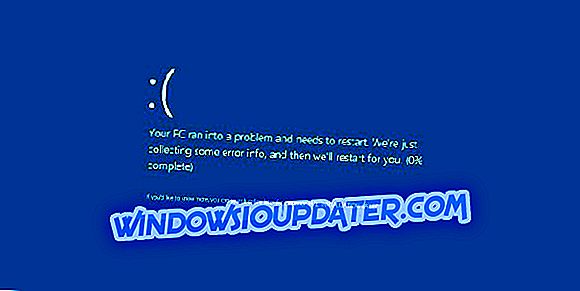4 Lösungen zur Behebung von Fehlern beim Hardwaremonitor-Treiberladen
- Installieren Sie den Treiber in einem Admin-Konto
- Deaktivieren Sie die Durchsetzung der Treibersignatur
- Aktualisieren Sie den Grafikkartentreiber
- Installieren Sie die Treiber ohne DVD
Die Fehlermeldung "Fehler beim Laden des Hardwaremonitor-Treibers " ist für einige Benutzer bei der Installation von Treibern von einer DVD sichtbar. Beim Einlegen der DVD wird diese Fehlermeldung angezeigt : “Fehler beim Laden des Hardwaremonitortreibers: Dieses Programm muss als Administrator ausgeführt werden. ”
Folglich können die Benutzer die Treiber nicht mit DVD installieren. Im Folgenden sind einige Lösungen aufgeführt, die möglicherweise die Fehlermeldung zum Laden des Hardwaremonitor-Treibers in Windows beheben.
Schritte zum Beheben von Fehlern "Fehler beim Laden des Hardwaremonitor-Treibers"
1. Installieren Sie den Treiber in einem Admin-Konto
Beachten Sie, dass die Fehlermeldung lautet: „ Dieses Programm muss als Administrator ausgeführt werden. ”Es kann daher sinnvoll sein, den Treiber über ein Administratorkonto zu installieren, wenn Sie nicht bereits installiert sind. Sie können das integrierte Windows-Administratorkonto wie folgt aktivieren.
- Klicken Sie mit der rechten Maustaste auf die Schaltfläche Start und wählen Sie Eingabeaufforderung (Admin) .
- Geben Sie 'net user administrator / active: yes' in die Eingabeaufforderung ein und drücken Sie die Eingabetaste.
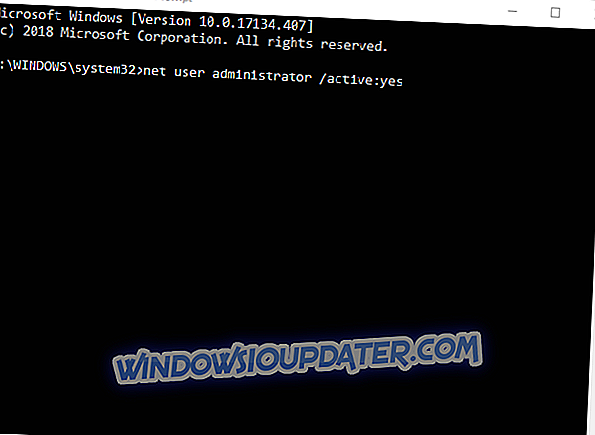
- Schließen Sie die Eingabeaufforderung.
- Starten Sie anschließend Windows 10 neu. Anschließend können Sie sich bei einem Administratorkonto anmelden.
2. Deaktivieren Sie die Durchsetzung der Treibersignatur
Möglicherweise blockiert die Durchsetzung der Treibersignatur die Installation der Treiber über eine DVD. Die Durchsetzung der Treibersignatur soll die Installation defekter oder beschädigter Treiber blockieren. Es werden jedoch auch Treiber gesperrt, die nicht digital signiert sind. Auf diese Weise können Sie die Durchsetzung der Treibersignatur deaktivieren.
- Drücken Sie die Windows-Taste + X-Hotkey, um das direkt darunter dargestellte Menü zu öffnen.
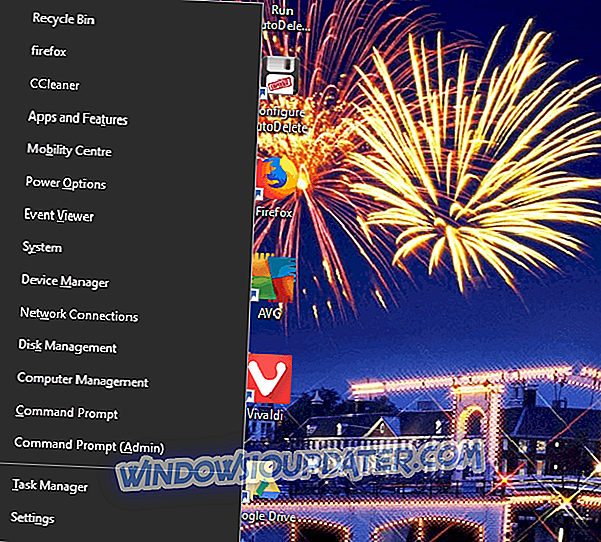
- Wählen Sie Eingabeaufforderung (Admin), um die Eingabeaufforderung als Administrator zu öffnen.
- Geben Sie dann "bcdedit.exe / set nointegritychecks on" in die Eingabeaufforderung ein und drücken Sie die Eingabetaste. Dadurch wird die Durchsetzung der Signatur deaktiviert.
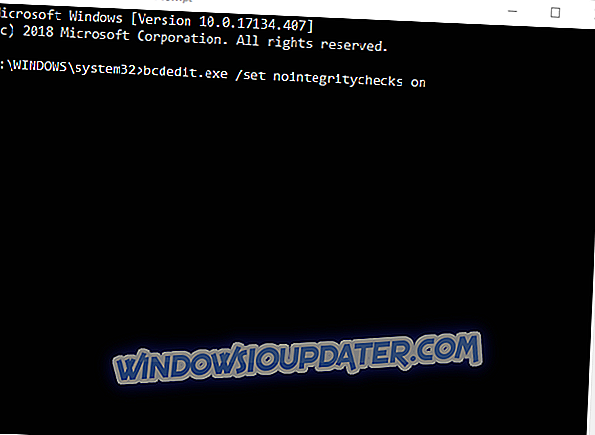
- Sie können die Erzwingung der Treibersignatur wieder aktivieren, indem Sie in der Eingabeaufforderung " bcdedit.exe / set nointegritychecks off " eingeben .
3. Aktualisieren Sie den Grafikkartentreiber
Der Fehler "Fehler beim Laden des Hardwaremonitor-Treibers " ist möglicherweise auf einen veralteten Grafikkartentreiber zurückzuführen. Das Aktualisieren des Grafikkartentreibers könnte das Problem beheben. Es gibt mehrere Möglichkeiten, einen Grafikkartentreiber zu aktualisieren. So können Sie den Treiber manuell aktualisieren.
- Zunächst müssen Sie die Details der Windows-Plattform und der Grafikkarte im DirectX-Fenster notieren. Klicken Sie mit der rechten Maustaste auf das Startmenü und wählen Sie Ausführen .
- Geben Sie "dxdiag" in "Ausführen" ein und klicken Sie auf " OK", um das unten gezeigte Fenster zu öffnen.
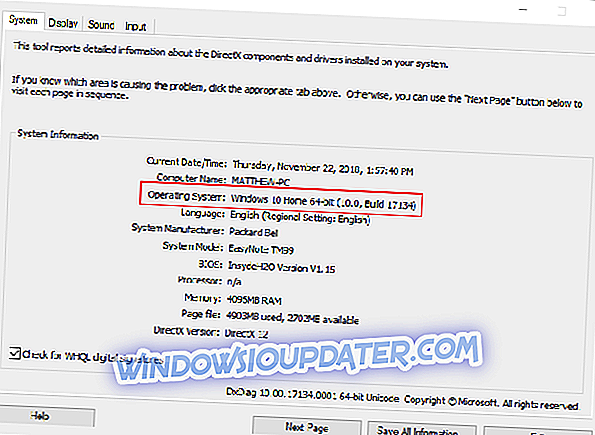
- Notieren Sie sich die Betriebssystemdetails auf der Registerkarte System.
- Notieren Sie dann die Hersteller- und Grafikkartenmodelldetails auf der Registerkarte Anzeige.
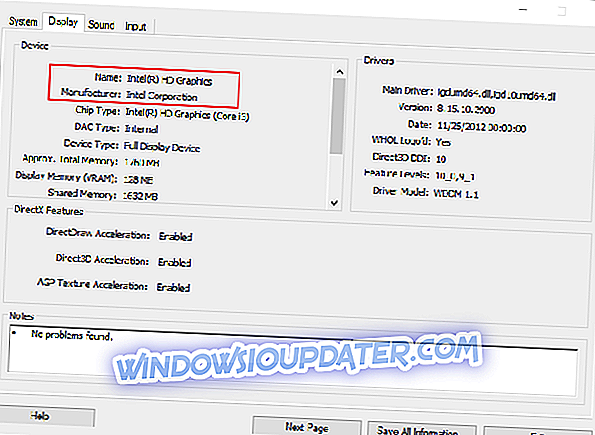
- Öffnen Sie die Website Ihres Grafikkartenherstellers in einem Browser, der wahrscheinlich NVIDIA, AMD oder Intel sein wird.
- Öffnen Sie dann den Treiberbereich der Website.
- Wählen Sie als Nächstes Ihr Grafikkartenmodell aus den Menüs oder Listen der Site aus. Möglicherweise müssen Sie auch Ihre Plattform auswählen.
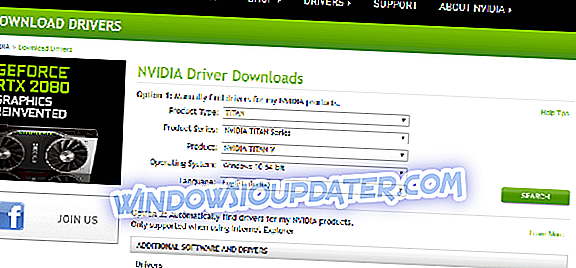
- Laden Sie dann den mit Ihrer Plattform kompatiblen Update-Treiber herunter.
- Öffnen Sie den Ordner, in dem Sie den Treiber gespeichert haben.
- Öffnen Sie das Installationsprogramm für den Treiber, um es zu installieren.
- Wenn der Treiber in eine ZIP-Datei gepackt ist, müssen Sie die Datei extrahieren, indem Sie im Explorer Alle extrahieren auswählen. Öffnen Sie dann die Treiberdatei aus dem extrahierten Ordner.
- Dieser Artikel enthält weitere Informationen zum Aktualisieren von Grafikkartentreibern.
4. Installieren Sie die Treiber ohne DVD
Solange Sie über eine Internetverbindung verfügen, benötigen Sie wahrscheinlich keine DVD, um die erforderlichen Treiber zu installieren. Die meisten Unternehmen bieten auf ihren Websites Treiber zum Herunterladen an. Selbst wenn die oben genannten Lösungen den Fehler "Fehler beim Laden des Hardwaremonitor-Treibers " nicht beheben, können Sie die erforderlichen Treiber stattdessen von der Website des Herstellers erhalten.
Alternativ können Sie die Systemtreiber mit der Treiberaktualisierungssoftware aktualisieren. Driver Booster 6 scannt Ihre Systemtreiber und listet diejenigen auf, die aktualisiert oder ersetzt werden müssen. Driver Booster 6 scannt beim Starten automatisch. Sie können dann den Treiber, den Sie mit DVD installieren wollten, aktualisieren oder auf Jetzt aktualisieren klicken, um die Treiber für alle aufgelisteten Geräte zu aktualisieren.
- Laden Sie jetzt Driver Booster 6 Pro Free herunter
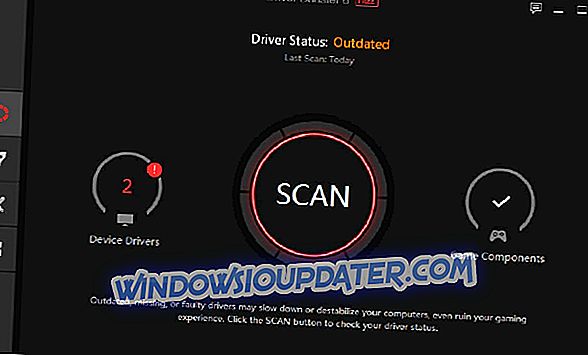
Daher ist es nicht unbedingt erforderlich, den Fehler "Fehler beim Laden des Hardwaremonitor-Treibers " in Windows zu beheben. Neuinstallieren von Windows, wie in diesem Beitrag beschrieben, oder ein Werksreset können das Problem jedoch ebenfalls beheben. Ich würde diese Korrekturen nur vorschlagen, wenn Sie die erforderlichen Treiber nicht aus Website-Quellen erhalten.